pr输出“蜡烛”单帧图像
提问人:wx20210907150620发布时间:2021-09-14
(一)打开“文件"菜单新建项目“单帧图像”。
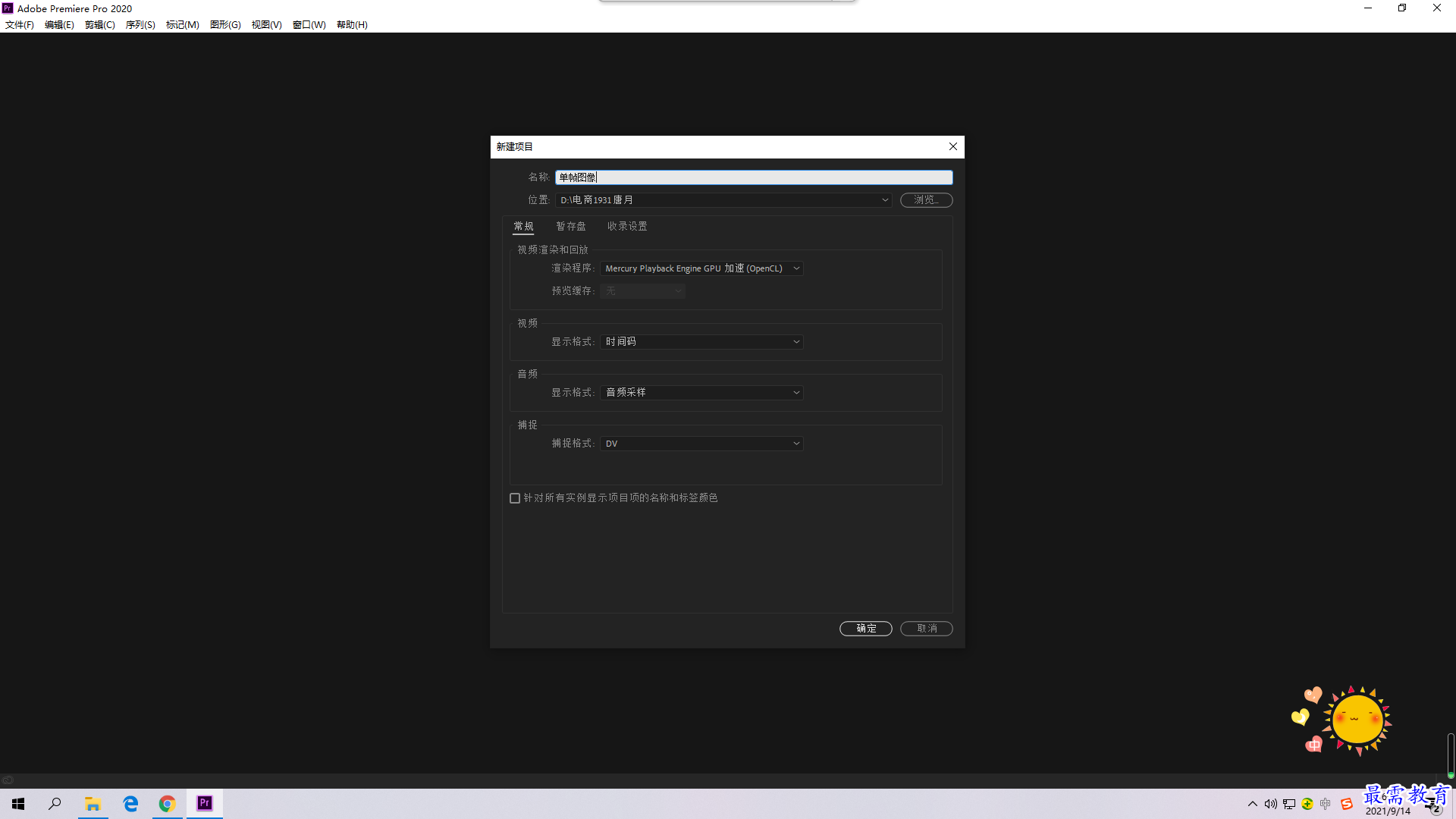
![]()
(二)打开“文件”菜单,导入视频文件“蜡烛”,点击确定。
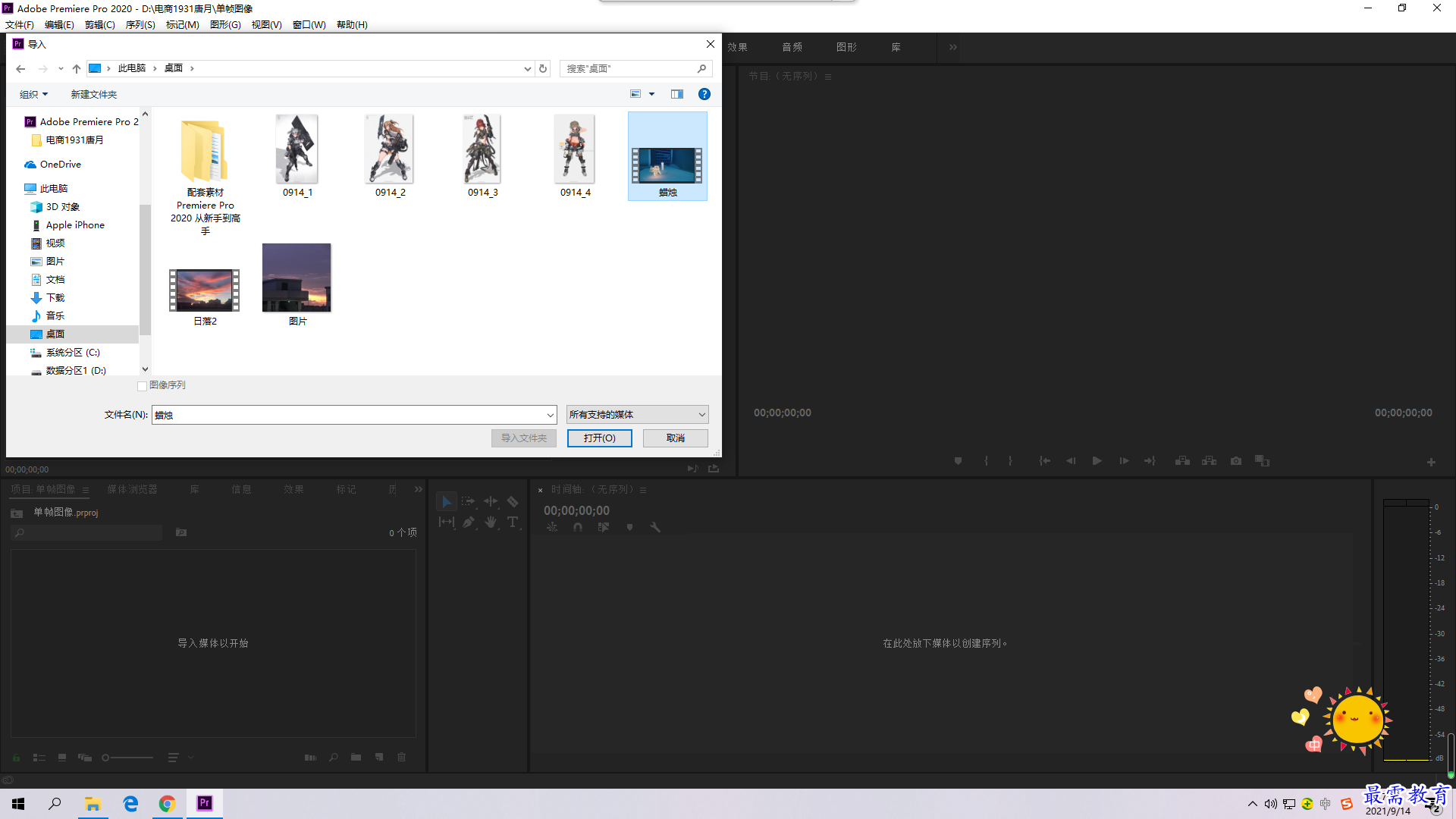
(三)在时间轴面板选择“蜡烛”素材,将时间线移动到想要暂停的位置
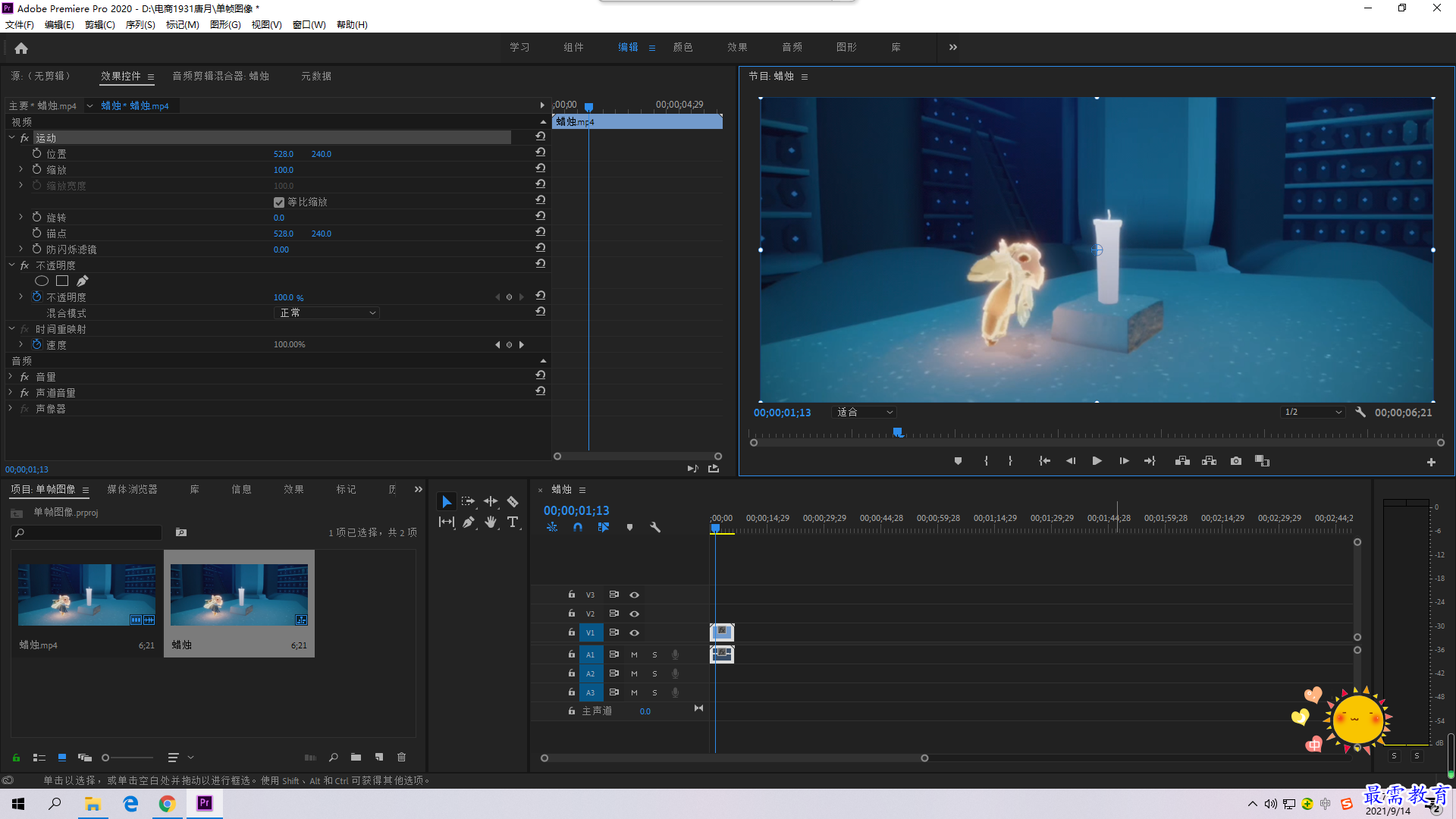
(四)打开“文件”菜单,单击导出-媒体
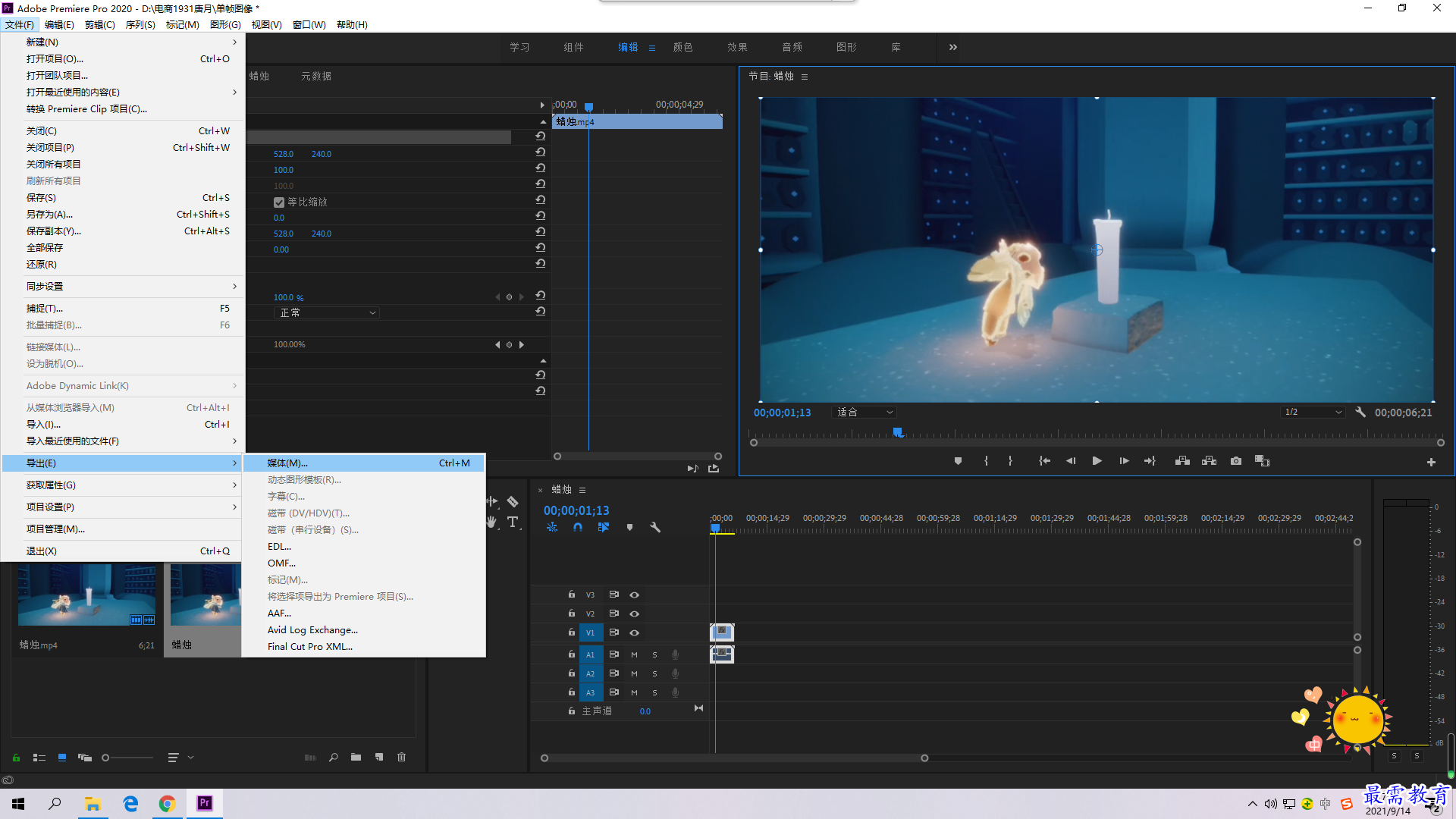
(五)在“导出设置”对话框展开“格式”下拉列表,选择“JPEG”格式
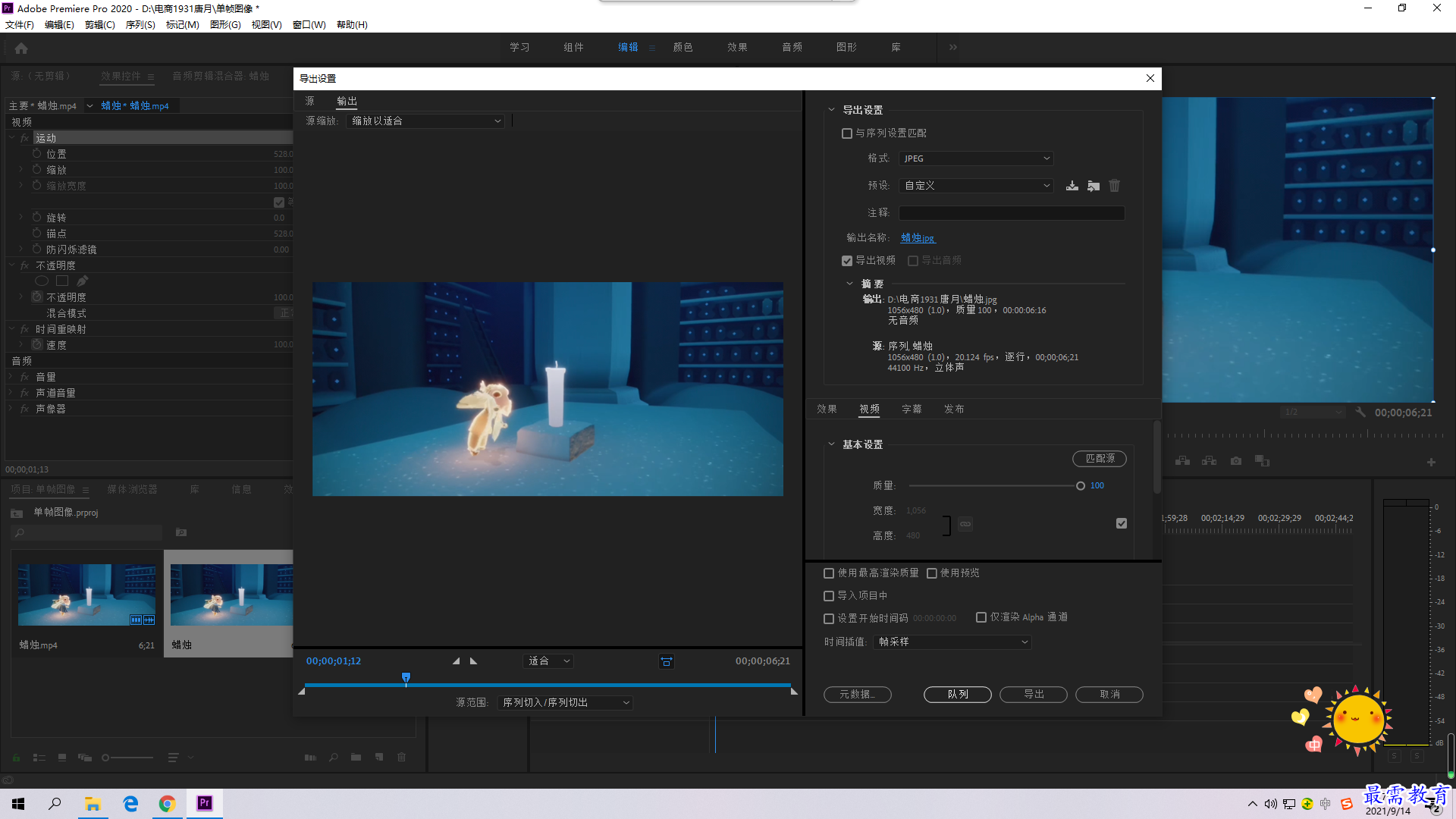
(六)单击“输出名称”右侧文字“蜡烛.jpg”的右侧文字,在弹出的对话框中为输出文件设定名称“单帧图像.jpg”及存储路径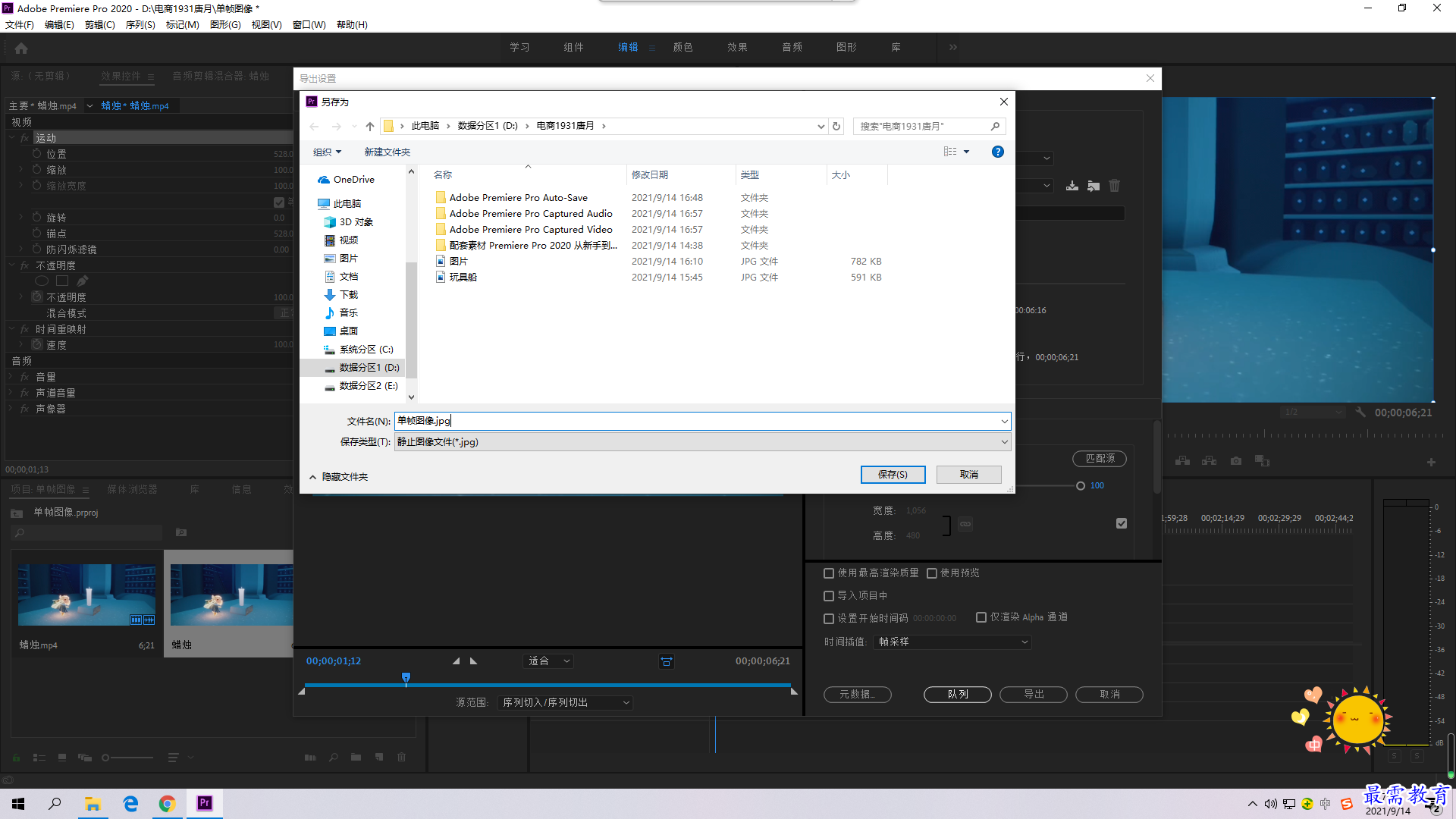
![]()
(七)在“视频”选项卡中取消勾选“导出为序列”
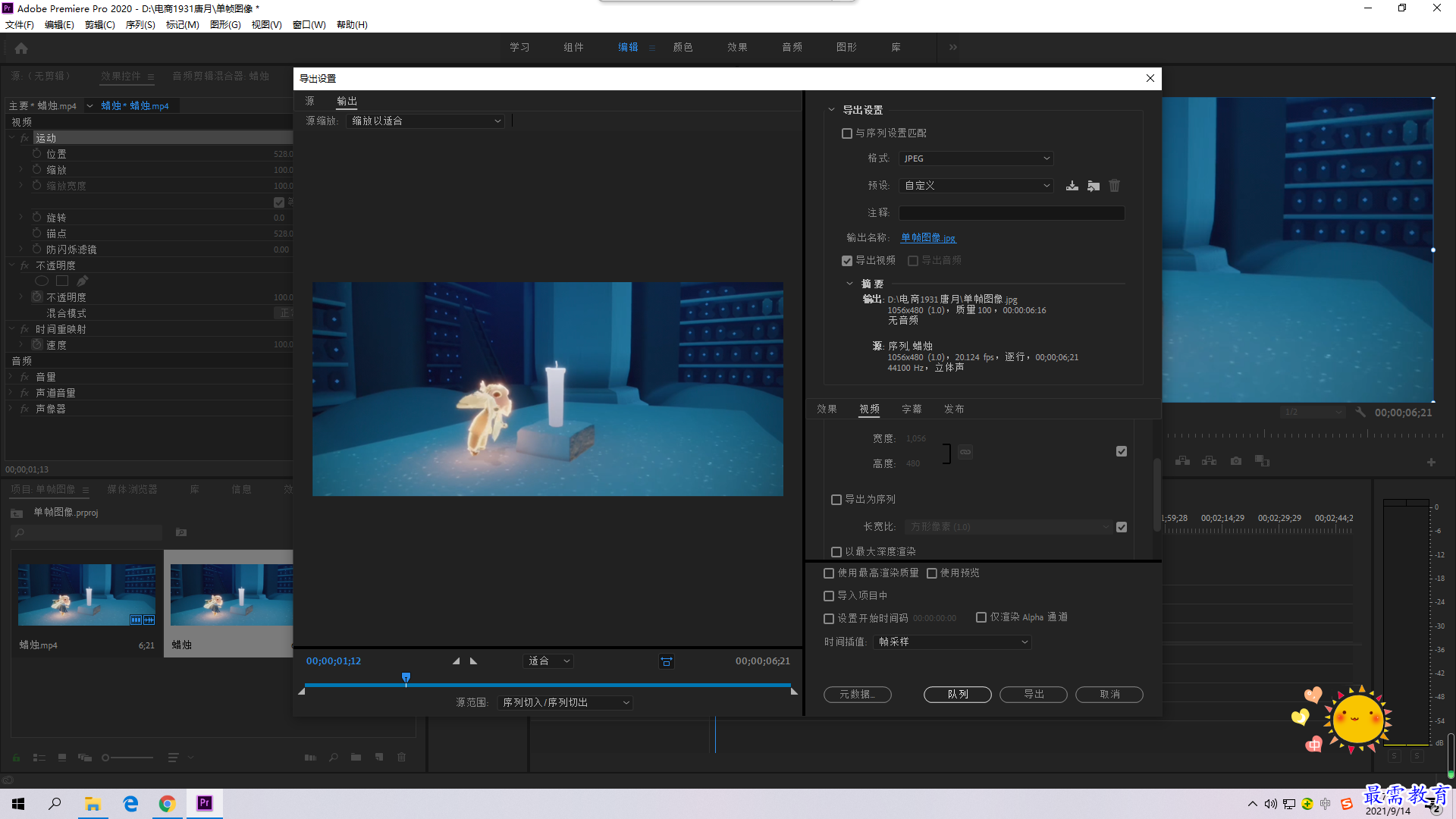
(八)单击“导出设置”对话框底部“导出”按钮。
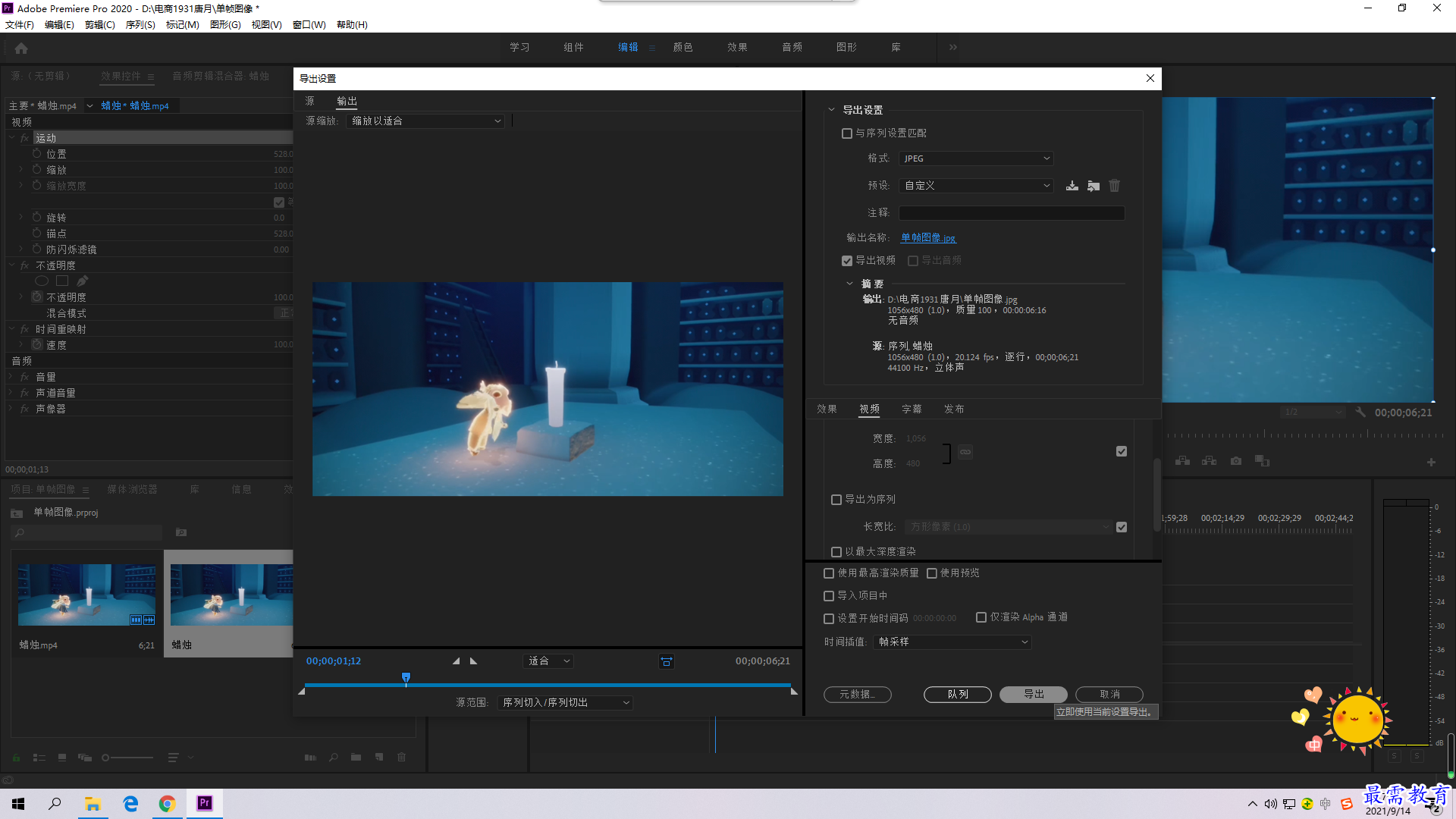
继续查找其他问题的答案?
相关视频回答
-
2021-03-1761次播放
-
2018Premiere Pro CC “运动”参数设置界面(视频讲解)
2021-03-1727次播放
-
2021-03-1712次播放
-
2021-03-1717次播放
-
2018Premiere Pro CC 设置字幕对齐方式(视频讲解)
2021-03-1712次播放
-
2021-03-178次播放
-
2018Premiere Pro CC 创建垂直字幕(视频讲解)
2021-03-175次播放
-
2021-03-1710次播放
-
2018Premiere Pro CC添加“基本3D”特效(视频讲解)
2021-03-1714次播放
-
2021-03-1713次播放
回复(0)
 前端设计工程师——刘旭
前端设计工程师——刘旭
 湘公网安备:43011102000856号
湘公网安备:43011102000856号 

点击加载更多评论>>